애플워치 애플페이 등록 및 사용법 정리
by 오준희 업데이트 시간 2023-04-28 / 업데이트 대상 Apple Watch
애플페이는 아이폰으로 휴대폰 결제가 가능하게 하는 기능인데요. 해외에서는 오랫동안 사용되었으나 한국에서는 애플페이보다 삼성페이가 더 많이 사용되고 있었죠. 해외에서 애플페이를 정말 많이 사용했었는데 한국에 들어와 보니 사용할 수 없게 되어서 아이폰 사용자로서 불편함을 느낀 분들도 계십니다.
그런데 한국에도 최근에 애플페이가 도입되면서 많은 아이폰 유저들에게 가뭄에 단비와 같은 편리함을 가져다 주었습니다. 특히 애플워치 사용자들은 애플페이를 더욱 간편하게 활용할 수 있는데요. 애플워치에 애플페이를 등록하고 설정해 놓기만 하면 매번 번거롭게 휴대폰을 꺼내지 않고 손목을 포스기에 갖다만 대도 결제를 진행할 수 있게 됩니다.
오늘은 아이폰 유저들이 애플워치 애플페이를 더 잘 사용할 수 있도록 등록 방법과 등록 후 사용법까지 알려드리겠습니다.

파트 1: 애플워치 애플페이 등록 방법
현재 애플페이는 현대카드만 지원하기 때문에 혹시 현대카드가 없으시다면 현대카드를 미리 발급받으셔야 합니다. 그럼 다음 절차에 따라 애플워치에 애플페이를 간단하게 등록해보겠습니다.
- 아이폰 ‘Watch’ 앱에서 ‘지갑 및 Apple Pay’ 클릭
- ‘추가’ 누르고 다음 단계 진행
- 실물 카드 후면의 보안 코드(CVC) 입력 > 카드 ‘확인
- ‘현대카드’ 앱에서 PIN 또는 FaceID로 본인 인증
현대카드 앱에서 본인 인증 절차까지 마무리해주면 이제 애플페이를 애플워치에서 사용할 수 있습니다.
파트 2: 애플워치 애플페이 사용 방법
애플페이를 등록했으니 이제 애플워치로 애플페이를 사용해볼까요?
방법은 매우 간단합니다. 애플워치 우측 버튼을 2회 빠르게 누르면 카드가 나타나면서 ‘리더기 가까이 들고 있으십시오’라는 텍스트가 뜨는데요. 이때 애플워치를 카드 단말기 가까이에 대면 결제가 진행됩니다. 이제 애플워치 애플페이의 손쉬운 사용으로 결제를 진행해보세요.

추가팁: 애플워치 애플페이 등록 실패할 경우 ReiBoot로 해결하기
위에 설명 드렸던 방법으로도 애플워치에 애플페이를 등록할 수 없다면 Tenorshare ReiBoot(테너쉐어 레이부트)를 사용하여 해결할 수 있습니다. 아래와 같이 간단한 절차를 따라 Tenorshare ReiBoot를 설치하고 애플페이를 등록해보세요.
- 컴퓨터에 Tenorshare ReiBoot 설치하고 아이폰과 컴퓨터를 연결합니다.
- iOS 시스템 오류 복구에서 ‘시작’을 클릭하고 ‘지금 복구’를 클릭합니다.
- ‘다운로드’ 클릭하여 최신 버전 펌웨어 패키지 다운로드 시작합니다.
- 다운로드 후 ‘일반 복구 시작하기’ 클릭하여 시스템 복구 진행합니다.
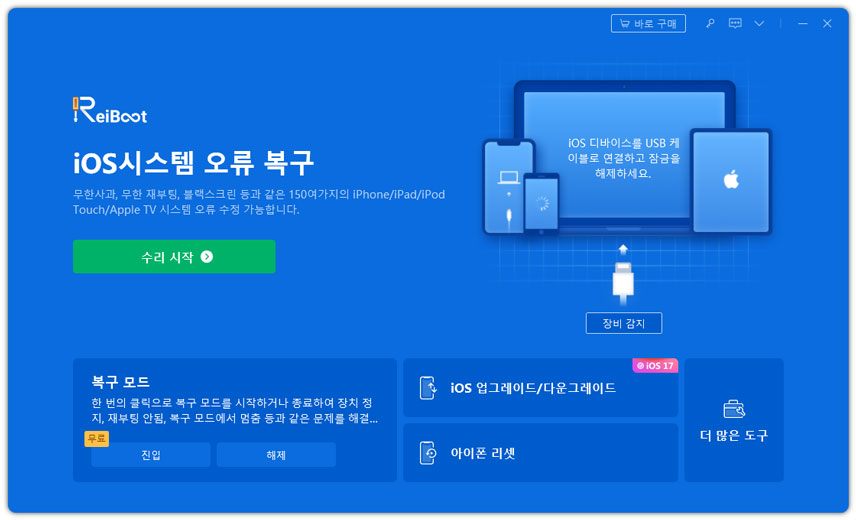
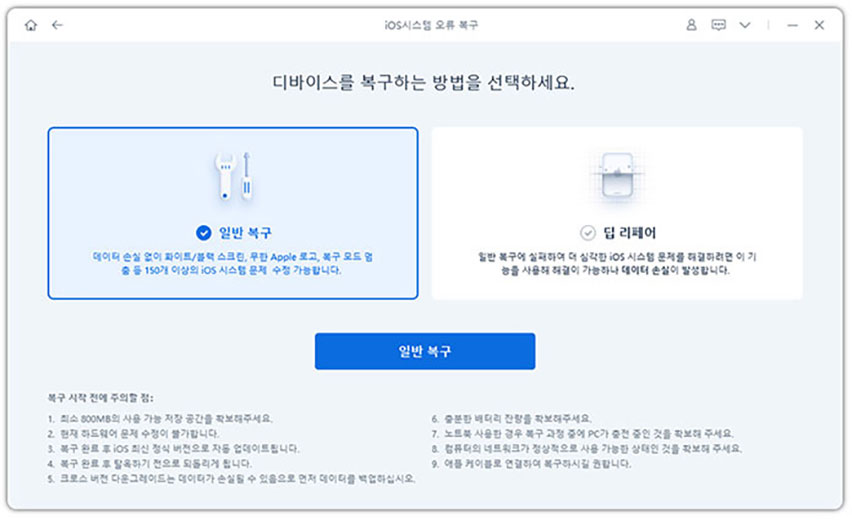
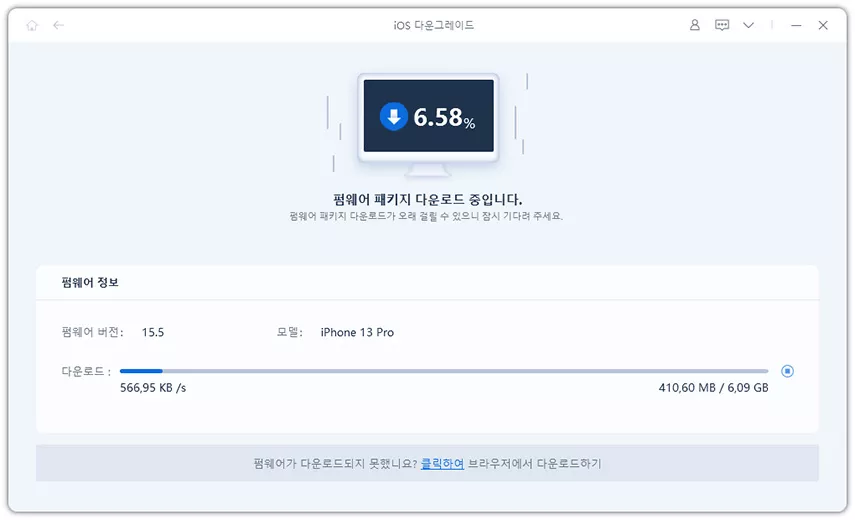

결론
애플페이는 아직 도입 초기라 여전히 많은 미비점과 이슈가 존재하겠지만 추후 교통카드도 등록하고 현대카드가 아닌 다른 카드도 등록할 수 있게 된다면 더 많이 사용될 것 같습니다. 현대카드를 소지하고 계신다면 위에 설명 드렸던 방법에 따라 애플워치에 애플페이를 등록하여 일상생활에서 편리하게 사용하시기 바랍니다. 등록이 안되더라도 당황하지 마시고 Tenorshare ReiBoot(테너쉐어 레이부트)로 빠르고 간편하게 해결해보세요!









